Miego sekimas naudojant „Apple Watch Ultra“
Naudodami „Apple Watch Ultra“ programą „Sleep“ ![]() galite kurti miego tvarkaraščius, kad lengviau pasiektumėte miego tikslus. Eidami miegoti dėvėkite laikrodį ir „Apple Watch Ultra“ nustatys, kiek laiko apytiksliai kiekvienoje miego fazėje (lėtojo ir greitojo miego) bei kada galėjote pabusti. Atsibudę atverkite programą „Sleep“ ir sužinosite, kiek laiko miegojote, taip pat pamatysite savo miego tendencijas per pastarąsias 14 parų.
galite kurti miego tvarkaraščius, kad lengviau pasiektumėte miego tikslus. Eidami miegoti dėvėkite laikrodį ir „Apple Watch Ultra“ nustatys, kiek laiko apytiksliai kiekvienoje miego fazėje (lėtojo ir greitojo miego) bei kada galėjote pabusti. Atsibudę atverkite programą „Sleep“ ir sužinosite, kiek laiko miegojote, taip pat pamatysite savo miego tendencijas per pastarąsias 14 parų.
„Siri“: „Apple Watch Ultra 2“ įrenginyje su „watchOS 10.2“ ar naujesne versija ištarkite ką nors panašaus į: „How much did I sleep last night?“. (Funkcija pasiekiama ne visomis kalbomis ir ne visuose regionuose.)
Jei prieš einant miegoti „Apple Watch Ultra“ įkrova bus mažesnė nei 30 procentų, būsite paraginti jį įkrauti. Ryte tiesiog žvilgtelėkite į pasisveikinimą ir pamatysite, kiek įkrovos liko.
Pastaba: „Apple Watch Ultra“ seka miegą pagal jūsų pačių sukurtą miego grafiką. „Apple Watch Ultra“ taip pat gali sekti miegą, kai pradedate naudoti „Sleep Focus“. Norint iš „Apple Watch Ultra“ gauti miego duomenis, įrenginys jūsų miegą turi būti sekęs bent keturias valandas kiekvieną naktį.
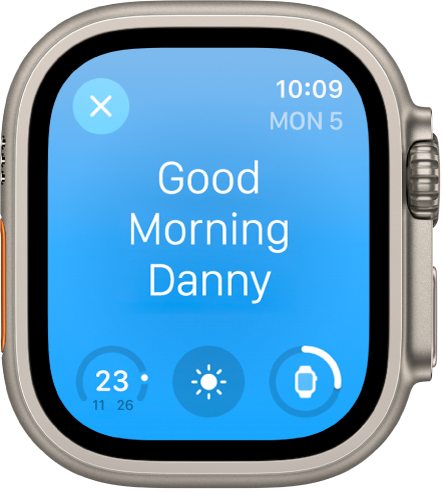
Galite susikurti įvairių tvarkaraščių, pavyzdžiui, vieną šiokiadieniams, o kitą – savaitgaliams. Kiekvienam tvarkaraščiui galite nustatyti toliau nurodytas parinktis.
Miego tikslą (kiek valandų miego norite)
Kokiu metu norite eiti miegoti ir atsikelti
Žadintuvo garsą
Kada įjungti „Sleep Focus“, kuris apribos dėmesį blaškančius dalykus prieš einant miegoti ir saugos jūsų miegą nuėjus miegoti
Miego sekimo funkcija, kuri pagal jūsų judesius nustato, ar miegate, kai dėvite „Apple Watch Ultra“ lovoje ir esate suaktyvinę „Sleep Focus“
Pastaba: Stebėti miegą galima naudojant „watchOS 8“ ar naujesnę versiją.
Patarimas: Norėdami „Sleep Focus“ išjungti, laikykite paspaudę „Digital Crown“ ir atrakinkite laikrodį, tada paspauskite šoninį mygtuką, kad atidarytumėte valdymo centrą, o tada palieskite ![]() .
.
„Apple Watch Ultra“ programos „Sleep“ nustatymas
Atidarykite „Apple Watch Ultra“ programą „Sleep“
 .
.Vadovaukitės ekrane pateikiamomis instrukcijomis.
Taip pat galite atidaryti programą „Health“ naudodami „iPhone“, paliesti „Browse“ > „Sleep“, tada paliesti „Get Started“ (dalyje „Set Up Sleep“).
Kito žadintuvo keitimas arba išjungimas
Atidarykite „Apple Watch Ultra“ programą „Sleep“
 .
.Palieskite
 .
.Jei norite nustatyti naują pabudimo metą, palieskite pabudimo metą, pasukite „Digital Crown“, kad nustatytumėte naują laiką, tada palieskite
 .
.Jei nenorite, kad „Apple Watch Ultra“ jus žadintų ryte, išjunkite žadintuvą.
Taip pat galite atidaryti programą „Health“ naudodami „iPhone“, paliesti „Browse“ > „Sleep“, tada po parinktimi „Your Schedule“ paliesti „Edit“ ir redaguoti tvarkaraštį.
Keitimai bus pritaikyti tik kitam žadintuvui, po to vėl bus grąžintas įprastas tvarkaraštis.
Pastaba: Kitą žadintuvą taip pat galite išjungti programoje „Alarms“ ![]() . Tiesiog palieskite žadintuvą, kuris atsiranda žemiau
. Tiesiog palieskite žadintuvą, kuris atsiranda žemiau ![]() , tada palieskite „Skip for Tonight“.
, tada palieskite „Skip for Tonight“.
Miego tvarkaraščio keitimas arba įtraukimas
Atidarykite „Apple Watch Ultra“ programą „Sleep“
 .
.Palieskite
 .
.Pasukite „Digital Crown“, kad galėtumėte slinkti žemyn iki „Full Schedule“, tada atlikite vieną iš toliau nurodytų veiksmų:
Pakeiskite miego tvarkaraštį: palieskite dabartinį tvarkaraštį.
Pridėkite miego tvarkaraštį: palieskite „Add Schedule“.
Keiskite miego tikslą: palieskite „Sleep Goal“, tada nustatykite, kiek laiko norite miegoti.
Keiskite „Wind Down“ laiką: palieskite „Wind Down“, tada nustatykite, kuriam laikui prieš eidami miegoti norite suaktyvinti „Sleep Focus“.
Funkcija „Sleep Focus“ išjungia laikrodžio ekraną ir apriboja blaškymąsi prieš suplanuotą miegojimo laiką.
Atlikite bet kurį iš toliau nurodytų veiksmų.
Nustatykite tvarkaraščio dienas: palieskite tvarkaraštį, tada palieskite „Active On“. Pasirinkite dienas, tada palieskite
 .
.Reguliuokite pabudimo ir ėjimo miegoti laiką: palieskite tvarkaraštį, palieskite „Wake Up“ arba „Bedtime“, pasukite „Digital Crown“, kad nustatytumėte naują laiką, tada palieskite
 .
.Nustatykite žadintuvo parinktis: palieskite tvarkaraštį, tada išjunkite arba įjunkite žadintuvą, tada palieskite „Sound & Haptics“, kad pasirinktumėte žadintuvo garsą.
Pašalinkite arba atšaukite miego tvarkaraštį: palieskite tvarkaraštį, tada palieskite „Delete Schedule“ (ekrano apačioje), kad pašalintumėte esamą tvarkaraštį, arba palieskite
 , kad atšauktumėte naujo tvarkaraščio kūrimą.
, kad atšauktumėte naujo tvarkaraščio kūrimą.
Miego parinkčių keitimas
Atidarykite „Apple Watch Ultra“ programą „Settings“
 .
.Palieskite „Sleep“, tada koreguokite toliau nurodytus nustatymus.
„Turn On at Wind Down“: pagal numatytuosius nustatymus „Sleep Focus“ įjungiama atsipalaidavimo metu, kurį nustatote programoje „Sleep“. Jei „Sleep Focus“ pageidaujate valdyti neautomatiškai naudodami „Control Center“, šią parinktį išjunkite.
„Sleep Screen“: „Apple Watch Ultra“ ekranas ir „iPhone“ užrakinimo ekranas supaprastinami, kad mažiau blaškytumėtės.
„Show Time“: rodo datą ir laiką „iPhone“ bei „Apple Watch Ultra“ įrenginiuose, kai įjungta funkcija „Sleep Focus“.
Įjunkite arba išjunkite „Sleep Tracking“ ir „Charging Reminders“.
Kai parinktis „Sleep Tracking“ įjungta, „Apple Watch Ultra“ seka jūsų miegą ir miego duomenis įtraukia į „iPhone“ programą „Health“.
Įjunkite „Charging Reminders“, kad „Apple Watch Ultra“ primintų jį įkrauti prieš atsipalaidavimo laiką ir praneštų, kada laikrodis bus visiškai įkrautas.
Šias miego parinktis taip pat galite keisti naudodami „iPhone“. Atidarykite programą „Apple Watch“ naudodami „iPhone“, palieskite „My Watch“, tada palieskite „Sleep“.
Nesenos miego istorijos peržiūra

Atidarykite programą „Sleep“ ![]() savo „Apple Watch Ultra“, kad pamatytumėte, kiek miegojote praėjusią naktį, kiek laiko praleidžiate kiekvienoje miego fazėje ir kiek vidutiniškai miegojote per pastarąsias 14 parų.
savo „Apple Watch Ultra“, kad pamatytumėte, kiek miegojote praėjusią naktį, kiek laiko praleidžiate kiekvienoje miego fazėje ir kiek vidutiniškai miegojote per pastarąsias 14 parų.
Pastaba: Informacija apie miego fazes prieinama „watchOS 9“ ir naujesnėse versijose.
Jei norite savo miego istoriją pamatyti „iPhone“, jame atverkite programą „Health“, palieskite „Browse“, tada palieskite „Sleep“. Norėdami daugiau informacijos (pavyzdžiui, sužinoti vidutinį kiekvienos miego fazės trukmę) palieskite „Show More Sleep Data“.
Miegojimo kvėpavimo dažnio peržiūra
„Apple Watch Ultra“ gali sekti jūsų kvėpavimo dažnį miegant, o ši informacija gali suteikti geresnių įžvalgų apie bendrą sveikatos būklę. Pamiegokite užsidėję laikrodį, o tada atlikite toliau nurodytus veiksmus.
Atidarykite „iPhone“ programą „Health“, palieskite „Browse“, tada palieskite „Respiratory“.
Palieskite „Respiratory Rate“, tada palieskite „Show More Respiratory Rate Data“.
Miego įrašas nurodo jūsų kvėpavimo dažnio diapazoną miegant.
Pastaba: „Respiratory Rate“ rodmenys nėra skirti naudoti medicininiais tikslais.
Kvėpavimo dažnio matavimo išjungimas
Atidarykite „Apple Watch Ultra“ programą „Settings“
 .
.Pasirinkite „Privacy & Security“ > „Health“.
Palieskite „Respiratory Rate“, tada šią funkciją išjunkite.
Taip pat galite atidaryti programą „Apple Watch“ naudodami „iPhone“, paliesti „My Watch“, paliesti „Privacy“, tada išjungti „Respiratory Rate“.
Daugiau informacijos apie „Sleep“ naudojimą „iPhone“ žr. „iPhone“ naudotojo vadove.